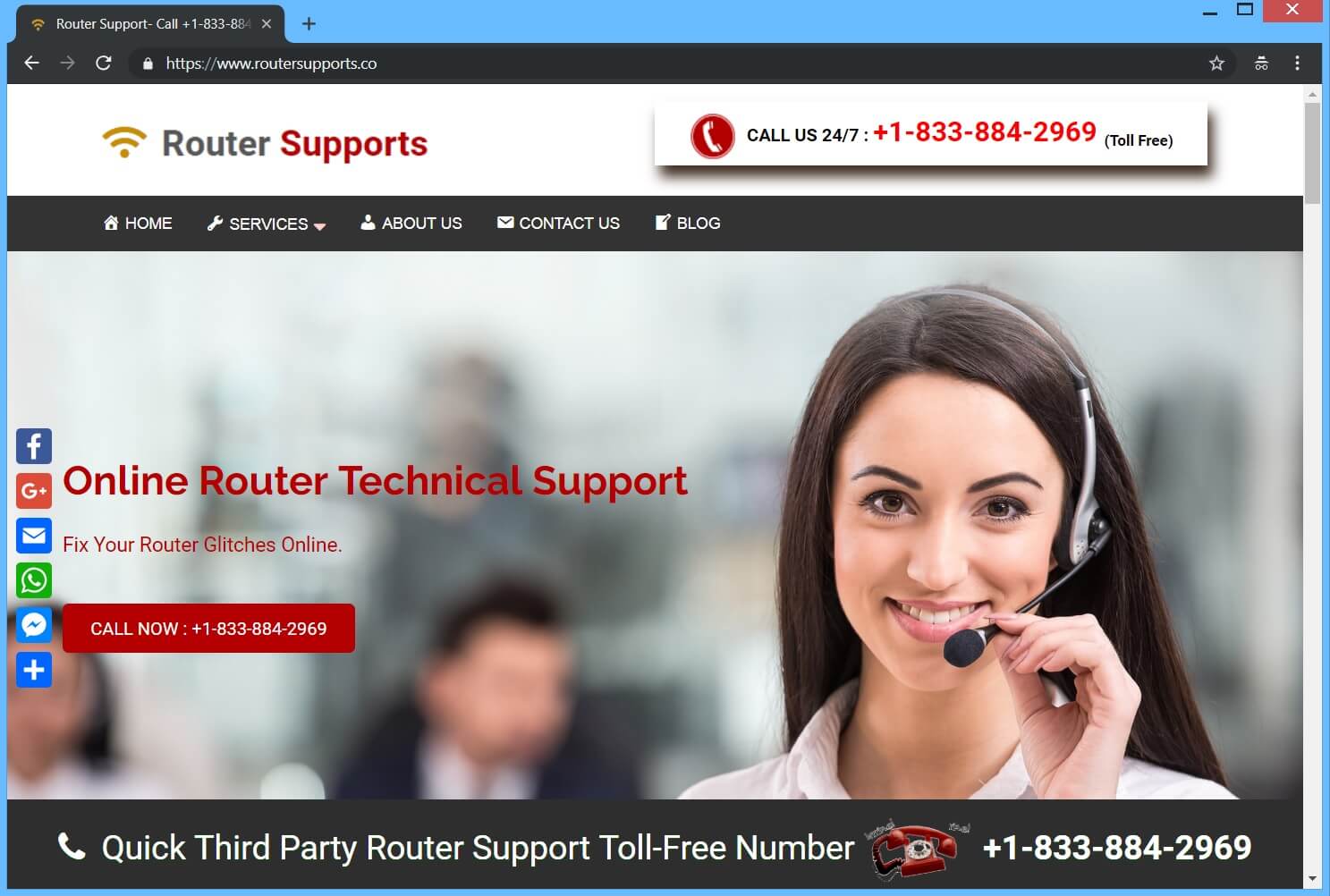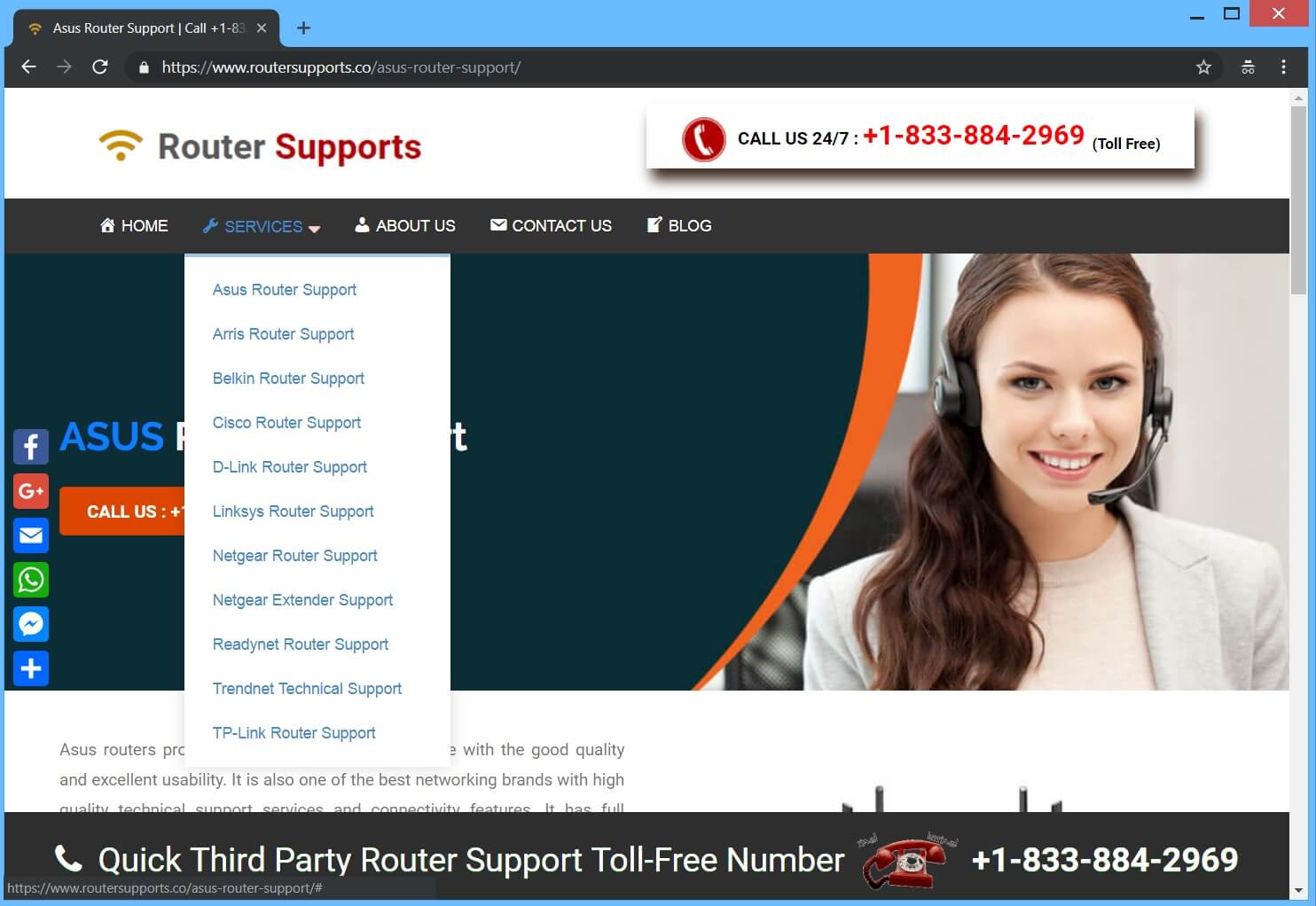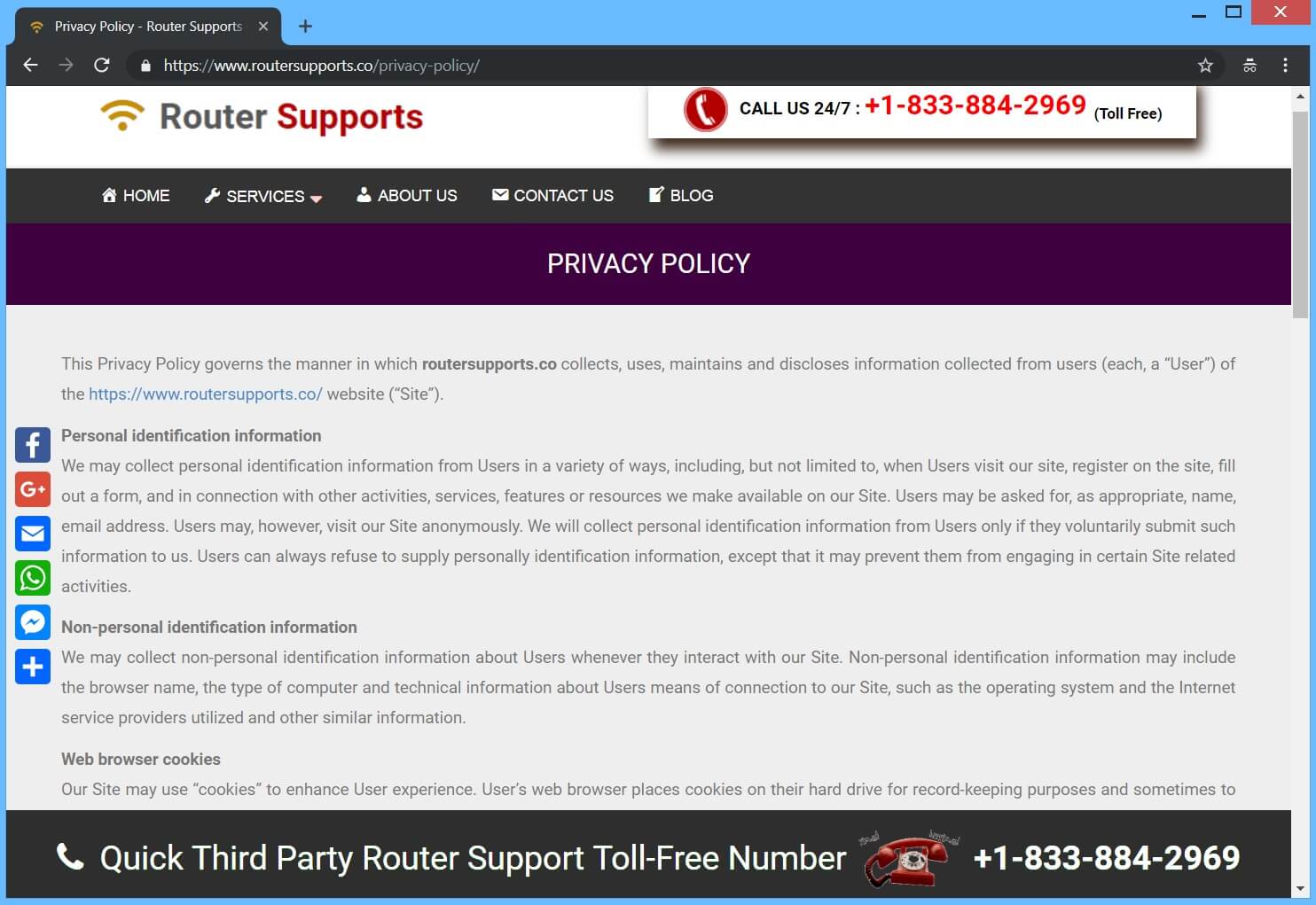Este artigo irá ajudá-lo a remover Routersupports.co totalmente. Siga as instruções de remoção suporte técnico fraudulentos fornecidos no final deste artigo.
Routersupports.co é um site que está ligado a um tecnologia golpe apoio e hospeda-lo nesse endereço Web. O numero do telefone +1-833-884-2969 é dada para entrar em contato com os técnicos de suporte supostos. O golpe é tão profunda que ele tenta induzi-lo a chamar os técnicos supostos, acessível na linha de telefone, se você tiver dúvidas ou problemas com vários serviços, especialmente sobre roteadores.

Resumo ameaça
| Nome | Routersupports.co |
| Tipo | Scam Suporte Técnico |
| Pequena descrição | Um golpe de suporte técnico dizendo que você deve chamar um número de telefone para serviços de reparo relacionados com software de recuperação de dados ou outros programas. |
| Os sintomas | mensagens, pop-up boxes, e redirecionamentos poderia aparecer em seu navegador. Os cibercriminosos vão tentar enganá-lo para chamar um número de telefone, enquanto talvez bloqueando a tela do computador. |
| distribuição Método | freeware instaladores, Sites suspeitos, redirecionamentos, Mensagens de spam |
| Ferramenta de detecção |
Veja se o seu sistema foi afetado por malware
Baixar
Remoção de Malware Ferramenta
|
| Experiência de usuário | Participe do nosso Fórum para discutir Routersupports.co. |

Routersupports.co Scam - Distribuição
software diferente poderia fazer com que o +1-833-884-2969 número a aparecer em seus navegadores em uma página que diz ser uma linha de suporte para diversos softwares anti-vírus etc. Esses sites geralmente vêm com instalações de terceiros e pacotes de freeware. Estes pacotes tendem a ter características aditivos selecionados para o processo de instalação. Para evitar a instalação de tais recursos pode ser feito se você encontrar um avançado ou um personalizadas menu de opções.
Infelizmente, outras maneiras pode ajudar a distribuição desta tecnologia golpe apoio. De navegar na Internet e alcançando novos e não verificados sites, para clicar em anúncios ou redirecionamentos relacionados com links suspeitos é uma dessas maneiras. Outra forma é através os bandidos spam hiperlinks em posts no fórum de diferentes locais. aplicativos freeware, considerado como DPNT (programas potencialmente indesejados) também poderia estar ajudando na propagação do esquema em questão.

Routersupports.co Scam - Descrição
Routersupports.co é um site de hospedagem de um golpe de suporte técnico. O scam usa principalmente o +1-833-884-2969 linha de telefone. Outros números de telefone e sites envolvidos com a exist golpe. Cibercriminosos que estão por trás do telefone pode tentar induzi-lo a pensar que eles são parte de alguma equipe de suporte técnico, trabalhando há algum provedor de serviço, relacionado com a esfera de TI. A página inicial do site se parece com isso:
No caso de você ver quaisquer mensagens de que o site ou ver o número de telefone relacionado, sabe que o seu PC tenha sido afetada ou você está prestes a ser vítima de uma fraude. Você poderia ter bombardeado com pop-ups, redirecionamentos e novas janelas de abertura no seu navegador para tentar convencê-lo de que o seu dispositivo de computador tem problemas. Ao clicar em algum lugar na página poderia desencadear um efeito semelhante.
Os burlões querem fazer você acreditar que você tem que chamar o +1-833-884-2969 número de telefone, fornecidas no site. Eles também vou mentir para você que eles são parte de uma serviço ao cliente ou um técnico específicas equipe de suporte ou que você precisa para dar os seus dados de telefone, por algum motivo. Todas essas afirmações são mentiras e você deve saber que todos os prestadores de serviços não irá certamente fazer um, página web unificada para todos os seus clientes ou trabalhando em conjunto com os seus rivais / competição. Fora isso, alguns desses serviços já não existem ou têm outros nomes até agora.
Toda a farsa é feito em uma maneira de convencê-lo a convocar um número fornecido. Além disso, qualquer que seja o seu sistema de segurança é, Não desinstale, remover ou interferir de modo algum, como que podem ajudar ainda mais os cibercriminosos por trás do golpe.
Uma captura de tela retratando página sub-domínio um específico do Suporte para roteador ASUS no site:
A partir do site, você pode ver que existem os seguintes serviços de tendências:
- Suporte para roteador ASUS
- Suporte para roteador Arris
- Suporte para roteador Belkin
- Suporte para roteador Cisco
- Suporte para roteador D-Link
- Suporte para roteador Linksys
- Suporte para roteador Netgear
- Suporte Netgear Extender
- Suporte para roteador Readynet
- Suporte Técnico Trendnet
- Suporte para roteador TP-Link
Mais serviços pode ter uma página de subdomínio dedicado a eles no site, mas escondido na lista fornecida acima.
Faz NÃO tente ligar para o número de telefone em qualquer circunstância. Não é livre como promovido no site, e mesmo mais curto a chamada pode ser muito caro. Sem contar que, enquanto os burlões podem apresentar-se como técnicos, funcionários, ou quaisquer outros parceiros de renome das empresas listadas acima, eles certamente não são e só vai tentar obter informações pessoais e dados financeiros sobre você. Essa informação pode ser vendido, e você poderia entrar em problemas maiores, tais como roubo de identidade, suas contas bancárias sendo esvaziado etc.

Routersupports.co Scam - Política de Privacidade
Você pode acessar o Política de Privacidade página da Routersupports.co site clicando no link rodapé dos seus principais e outras páginas. A política proporciona clareza suficiente sobre a coleta de dados realizada por este site fraudulento. Abaixo, você pode ver exatamente quais informações podem ser obtidas de você quando você estiver usando qualquer um dos Routersupports.co Serviços.
Abaixo você pode ver a política de privacidade do Routersupports.co local na rede Internet:
As seguintes informações podem ser coletadas de você, de acordo com a Política:
- nome do navegador
- Tipo de computador
- Informações técnicas sobre conexão
- Sistema operacional
- provedor de internet(s)
- Outras informações semelhantes
- Endereço de e-mail
- Seu nome
- informações voluntariamente fornecidas
além do que, além do mais, o website e os serviços de Routersupports.co também pode coletar mais informações sobre os usuários por meio de cookies e também tem uma página de Política de Privacidade inacabada. portanto, ainda mais dados poderiam ser recolhidos sem o conhecimento de qualquer usuário.
Vários outros cookies ligados aos serviços de Routersupports.co Também são descartados por eles para adquirir mais informações relacionadas a sua atividade internet e hábitos. o Routersupports.co serviço poderia recolher outros tipos de informações sobre você quando você estiver usando vários serviços, tais como meios de comunicação sociais e afins.
Em conclusão, você deve ter cuidado com as informações que você dá para o site e da Internet em geral. No caso de você não gosta da idéia de qualquer informação a ser adquirida sobre você por esta farsa ou seus serviços, você deve considerar removê-lo.

Remover Routersupports.co Scam
Para remover o Routersupports.co tecnologia golpe apoio e seus arquivos relacionados manualmente a partir do seu computador, siga as instruções de remoção passo a passo fornecidos abaixo. Se a guia de remoção manual não se livrar do golpe e seus redirecionamentos completamente, você deve procurar e remover quaisquer itens que sobraram com uma ferramenta anti-malware avançado. Software como que irá manter o seu sistema seguro no futuro.
- janelas
- Mac OS X
- Google Chrome
- Mozilla Firefox
- Microsoft borda
- Safári
- Internet Explorer
- Parar pop-ups push
Como remover Routersupports.co do Windows.
Degrau 1: Scan for Routersupports.co com a ferramenta SpyHunter Anti-Malware



Degrau 2: Inicialize seu PC no modo de segurança





Degrau 3: Desinstale Routersupports.co e software relacionado do Windows
Etapas de desinstalação para Windows 11



Etapas de desinstalação para Windows 10 e versões mais antigas
Aqui é um método em alguns passos simples que deve ser capaz de desinstalar a maioria dos programas. Não importa se você estiver usando o Windows 10, 8, 7, Vista ou XP, esses passos vai começar o trabalho feito. Arrastando o programa ou a sua pasta para a lixeira pode ser um muito má decisão. Se você fizer isso, pedaços e peças do programa são deixados para trás, e que pode levar a um trabalho instável do seu PC, erros com as associações de tipo de arquivo e outras atividades desagradáveis. A maneira correta de obter um programa fora de seu computador é para desinstalá-lo. Fazer isso:


 Siga as instruções acima e você vai com sucesso desinstalar a maioria dos programas.
Siga as instruções acima e você vai com sucesso desinstalar a maioria dos programas.
Degrau 4: Limpe todos os registros, Created by Routersupports.co on Your PC.
Os registros normalmente alvo de máquinas Windows são os seguintes:
- HKEY_LOCAL_MACHINE Software Microsoft Windows CurrentVersion Run
- HKEY_CURRENT_USER Software Microsoft Windows CurrentVersion Run
- HKEY_LOCAL_MACHINE Software Microsoft Windows CurrentVersion RunOnce
- HKEY_CURRENT_USER Software Microsoft Windows CurrentVersion RunOnce
Você pode acessá-los abrindo o editor de registro do Windows e excluir quaisquer valores, criado por Routersupports.co lá. Isso pode acontecer, seguindo os passos abaixo:


 Gorjeta: Para encontrar um valor criado-vírus, você pode botão direito do mouse sobre ela e clique "Modificar" para ver qual arquivo é definido para ser executado. Se este é o local do arquivo de vírus, remover o valor.
Gorjeta: Para encontrar um valor criado-vírus, você pode botão direito do mouse sobre ela e clique "Modificar" para ver qual arquivo é definido para ser executado. Se este é o local do arquivo de vírus, remover o valor.
Video Removal Guide for Routersupports.co (janelas).
Livre-se de Routersupports.co do Mac OS X.
Degrau 1: Uninstall Routersupports.co and remove related files and objects





O seu Mac irá então mostrar uma lista de itens que iniciar automaticamente quando você log in. Procure por aplicativos suspeitos idênticos ou semelhantes a Routersupports.co. Verifique o aplicativo que você deseja parar de funcionar automaticamente e selecione no Minus (“-“) ícone para escondê-lo.
- Vamos para inventor.
- Na barra de pesquisa digite o nome do aplicativo que você deseja remover.
- Acima da barra de pesquisa alterar os dois menus para "Arquivos do sistema" e "Estão incluídos" para que você possa ver todos os arquivos associados ao aplicativo que você deseja remover. Tenha em mente que alguns dos arquivos não pode estar relacionada com o aplicativo que deve ter muito cuidado quais arquivos você excluir.
- Se todos os arquivos estão relacionados, segure o ⌘ + A botões para selecioná-los e, em seguida, levá-los a "Lixo".
Caso você não consiga remover Routersupports.co via Degrau 1 acima:
No caso de você não conseguir encontrar os arquivos de vírus e objetos em seus aplicativos ou outros locais que têm mostrado acima, você pode olhar para eles manualmente nas Bibliotecas do seu Mac. Mas antes de fazer isso, por favor leia o aviso legal abaixo:



Você pode repetir o mesmo procedimento com os outros Biblioteca diretórios:
→ ~ / Library / LaunchAgents
/Biblioteca / LaunchDaemons
Gorjeta: ~ é ali de propósito, porque leva a mais LaunchAgents.
Degrau 2: Scan for and remove Routersupports.co files from your Mac
Quando você está enfrentando problemas em seu Mac como resultado de scripts e programas indesejados, como Routersupports.co, a forma recomendada de eliminar a ameaça é usando um programa anti-malware. O SpyHunter para Mac oferece recursos avançados de segurança, além de outros módulos que melhoram a segurança do seu Mac e a protegem no futuro.
Video Removal Guide for Routersupports.co (Mac)
Remova Routersupports.co do Google Chrome.
Degrau 1: Inicie o Google Chrome e abra o menu suspenso

Degrau 2: Mova o cursor sobre "Ferramentas" e, em seguida, a partir do menu alargado escolher "extensões"

Degrau 3: Desde o aberto "extensões" menu de localizar a extensão indesejada e clique em seu "Retirar" botão.

Degrau 4: Após a extensão é removido, reinicie o Google Chrome fechando-o do vermelho "X" botão no canto superior direito e iniciá-lo novamente.
Erase Routersupports.co do Mozilla Firefox.
Degrau 1: Inicie o Mozilla Firefox. Abra a janela do menu:

Degrau 2: Selecione os "Add-ons" ícone do menu.

Degrau 3: Selecione a extensão indesejada e clique "Retirar"

Degrau 4: Após a extensão é removido, restart Mozilla Firefox fechando-lo do vermelho "X" botão no canto superior direito e iniciá-lo novamente.
Desinstale o Routersupports.co do Microsoft Edge.
Degrau 1: Inicie o navegador Edge.
Degrau 2: Abra o menu suspenso clicando no ícone no canto superior direito.

Degrau 3: A partir do menu drop seleccionar "extensões".

Degrau 4: Escolha a extensão suspeita de malware que deseja remover e clique no ícone de engrenagem.

Degrau 5: Remova a extensão maliciosa rolando para baixo e clicando em Desinstalar.

Remova Routersupports.co do Safari
Degrau 1: Inicie o aplicativo Safari.
Degrau 2: Depois de passar o cursor do mouse para o topo da tela, clique no texto do Safari para abrir seu menu suspenso.
Degrau 3: A partir do menu, Clique em "preferências".

Degrau 4: Depois disso, selecione a guia 'Extensões'.

Degrau 5: Clique uma vez sobre a extensão que você deseja remover.
Degrau 6: Clique em 'Desinstalar'.

Uma janela pop-up aparecerá pedindo a confirmação de desinstalação a extensão. selecionar 'Desinstalar' novamente, e o Routersupports.co será removido.
Elimine Routersupports.co do Internet Explorer.
Degrau 1: Inicie o Internet Explorer.
Degrau 2: Clique no ícone de engrenagem denominado 'Ferramentas' para abrir o menu suspenso e selecione 'Gerenciar Complementos'

Degrau 3: Na janela 'Gerenciar Complementos'.

Degrau 4: Selecione a extensão que deseja remover e clique em 'Desativar'. Uma janela pop-up será exibida para informá-lo que você está prestes a desativar a extensão selecionada, e mais alguns add-ons pode ser desativado assim. Deixe todas as caixas marcadas, e clique em 'Desativar'.

Degrau 5: Após a extensão indesejada foi removido, reinicie o Internet Explorer fechando-o com o botão vermelho 'X' localizado no canto superior direito e reinicie-o.
Remova notificações push de seus navegadores
Desative as notificações push do Google Chrome
Para desativar quaisquer notificações push do navegador Google Chrome, Por favor, siga os passos abaixo:
Degrau 1: Vamos para Configurações no Chrome.

Degrau 2: Em Configurações, selecione “Configurações avançadas”:

Degrau 3: Clique em “Configurações de conteúdo”:

Degrau 4: Abrir "notificações”:

Degrau 5: Clique nos três pontos e escolha Bloco, Editar ou remover opções:

Remover notificações push no Firefox
Degrau 1: Vá para Opções do Firefox.

Degrau 2: Vá para as configurações", digite “notificações” na barra de pesquisa e clique "Configurações":

Degrau 3: Clique em “Remover” em qualquer site para o qual deseja que as notificações desapareçam e clique em “Salvar alterações”

Parar notificações push no Opera
Degrau 1: Na ópera, pressione ALT + P para ir para Configurações.

Degrau 2: Na pesquisa de configuração, digite “Conteúdo” para ir para Configurações de Conteúdo.

Degrau 3: Abrir notificações:

Degrau 4: Faça o mesmo que você fez com o Google Chrome (explicado abaixo):

Elimine notificações push no Safari
Degrau 1: Abra as preferências do Safari.

Degrau 2: Escolha o domínio de onde você gosta de push pop-ups e mude para "Negar" de "Permitir".
Routersupports.co-FAQ
What Is Routersupports.co?
The Routersupports.co threat is adware or vírus redirecionar navegador.
Pode tornar o seu computador significativamente lento e exibir anúncios. A ideia principal é que suas informações provavelmente sejam roubadas ou mais anúncios sejam exibidos em seu dispositivo.
Os criadores de tais aplicativos indesejados trabalham com esquemas de pagamento por clique para fazer seu computador visitar tipos de sites arriscados ou diferentes que podem gerar fundos para eles. É por isso que eles nem se importam com os tipos de sites que aparecem nos anúncios. Isso torna o software indesejado indiretamente arriscado para o seu sistema operacional.
What Are the Symptoms of Routersupports.co?
Existem vários sintomas a serem observados quando esta ameaça específica e também aplicativos indesejados em geral estão ativos:
Sintoma #1: Seu computador pode ficar lento e ter baixo desempenho em geral.
Sintoma #2: Você tem barras de ferramentas, add-ons ou extensões em seus navegadores da web que você não se lembra de ter adicionado.
Sintoma #3: Você vê todos os tipos de anúncios, como resultados de pesquisa com anúncios, pop-ups e redirecionamentos para aparecerem aleatoriamente.
Sintoma #4: Você vê os aplicativos instalados no seu Mac sendo executados automaticamente e não se lembra de instalá-los.
Sintoma #5: Você vê processos suspeitos em execução no Gerenciador de Tarefas.
Se você ver um ou mais desses sintomas, então os especialistas em segurança recomendam que você verifique se há vírus no seu computador.
Que tipos de programas indesejados existem?
De acordo com a maioria dos pesquisadores de malware e especialistas em segurança cibernética, as ameaças que atualmente podem afetar o seu dispositivo podem ser software antivírus desonesto, adware, seqüestradores de navegador, clickers, otimizadores falsos e quaisquer formas de PUPs.
O que fazer se eu tiver um "vírus" like Routersupports.co?
Com algumas ações simples. Em primeiro lugar, é imperativo que você siga estas etapas:
Degrau 1: Encontre um computador seguro e conecte-o a outra rede, não aquele em que seu Mac foi infectado.
Degrau 2: Alterar todas as suas senhas, a partir de suas senhas de e-mail.
Degrau 3: Habilitar autenticação de dois fatores para proteção de suas contas importantes.
Degrau 4: Ligue para o seu banco para mude os detalhes do seu cartão de crédito (codigo secreto, etc.) se você salvou seu cartão de crédito para compras on-line ou realizou atividades on-line com seu cartão.
Degrau 5: Tenha certeza de ligue para o seu ISP (Provedor de Internet ou operadora) e peça a eles que alterem seu endereço IP.
Degrau 6: Mude o seu Senha do wifi.
Degrau 7: (Opcional): Certifique-se de verificar todos os dispositivos conectados à sua rede em busca de vírus e repita essas etapas para eles se eles forem afetados.
Degrau 8: Instale o anti-malware software com proteção em tempo real em todos os dispositivos que você possui.
Degrau 9: Tente não baixar software de sites que você não conhece e fique longe de sites de baixa reputação em geral.
Se você seguir essas recomendações, sua rede e todos os dispositivos se tornarão significativamente mais seguros contra quaisquer ameaças ou software invasor de informações e também estarão livres de vírus e protegidos no futuro.
How Does Routersupports.co Work?
Uma vez instalado, Routersupports.co can coletar dados utilização rastreadores. Esses dados são sobre seus hábitos de navegação na web, como os sites que você visita e os termos de pesquisa que você usa. Em seguida, é usado para direcionar anúncios ou vender suas informações a terceiros.
Routersupports.co can also baixe outro software malicioso em seu computador, como vírus e spyware, que pode ser usado para roubar suas informações pessoais e exibir anúncios arriscados, que pode redirecionar para sites de vírus ou fraudes.
Is Routersupports.co Malware?
A verdade é que os filhotes (adware, seqüestradores de navegador) não são vírus, mas pode ser tão perigoso pois eles podem mostrar e redirecioná-lo para sites de malware e páginas fraudulentas.
Muitos especialistas em segurança classificam programas potencialmente indesejados como malware. Isso ocorre devido aos efeitos indesejados que os PUPs podem causar, como exibir anúncios intrusivos e coletar dados do usuário sem o conhecimento ou consentimento do usuário.
About the Routersupports.co Research
O conteúdo que publicamos em SensorsTechForum.com, this Routersupports.co how-to removal guide included, é o resultado de uma extensa pesquisa, trabalho árduo e a dedicação de nossa equipe para ajudá-lo a remover o específico, problema relacionado ao adware, e restaure seu navegador e sistema de computador.
How did we conduct the research on Routersupports.co?
Observe que nossa pesquisa é baseada em investigações independentes. Estamos em contato com pesquisadores de segurança independentes, graças ao qual recebemos atualizações diárias sobre o malware mais recente, adware, e definições de sequestrador de navegador.
além disso, the research behind the Routersupports.co threat is backed with VirusTotal.
Para entender melhor esta ameaça online, por favor, consulte os seguintes artigos que fornecem detalhes conhecedores.